ตัวบล็อกโฆษณาทำงานโดยการบล็อกแหล่งที่มาของโฆษณา ซึ่งโดยทั่วไปคือ URL ที่แตกต่างจากแหล่งที่มาของวิดีโอที่คุณกำลังดู ชัก รวมโฆษณาเข้ากับสตรีมวิดีโอโดยตรง ซึ่งหมายความว่าตัวบล็อกโฆษณาจะพยายามบล็อกโฆษณาโดยไม่บล็อกตัววิดีโอเอง
ตัวบล็อคโฆษณามักจะพัฒนาวิธีการบล็อคโฆษณา เฉพาะ Twitch เท่านั้นที่จะอัปเดตบริการสตรีมมิ่งเพื่อให้โฆษณาปรากฏอีกครั้ง เป็นเกมแมวจับหนูที่เล่นกันเป็นประจำ แต่มี สิ่งที่คุณสามารถทำได้ ที่จะบล็อกโฆษณา Twitch
วิธีบล็อกโฆษณา Twitch
หาก Twitch อัปเดตและตัวบล็อกโฆษณาของคุณไม่ทำงานอีกต่อไป ให้ลองใช้วิธีใดวิธีหนึ่งเหล่านี้
เข้าร่วม Twitch Turbo
ทวิช เทอร์โบ คือบริการสมัครสมาชิกรายเดือนของ Twitch บริการนี้เป็นวิธีเดียวเท่านั้นที่รับประกันว่าจะสามารถหลีกเลี่ยงโฆษณา Twitch ได้ในราคา $8.99 ต่อเดือน หมายความว่าคุณไม่เห็นโฆษณาตอนต้น ตอนกลาง หรือโฆษณาที่แสดงร่วม อย่างไรก็ตาม คุณอาจยังคงเห็นโปรโมชันพิเศษหากแสดงให้ทุกคนเห็น โดยเฉพาะในช่วงเนื้อหาที่คล้ายคลึงกัน นอกจากนี้ยังมาพร้อมกับสิทธิประโยชน์พิเศษบางอย่าง เช่น ตราแชท, ชุด Emote ที่ขยายเพิ่ม, สีชื่อผู้ใช้ที่กำหนดเอง และพื้นที่เก็บข้อมูลการออกอากาศที่เพิ่มขึ้น
ติดตามช่อง
หากคุณ สมัครสมาชิกช่อง บางครั้งคุณก็รับชมแบบไม่มีโฆษณาได้ ท้ายที่สุดแล้ว ช่องที่ไม่มีโฆษณาก็ขึ้นอยู่กับตัวสตรีมเมอร์เอง พวกเขาสามารถเลือกมันเป็นตัวเลือกสำหรับสมาชิกได้ หากคุณใช้ Amazon Prime คุณจะได้รับการสมัครสมาชิกช่องฟรีหนึ่งครั้งในแต่ละเดือน หากคุณไม่ใช่สมาชิก Prime คุณสามารถชำระเงิน $4.99 เพื่อสมัครรับข้อมูลช่องได้
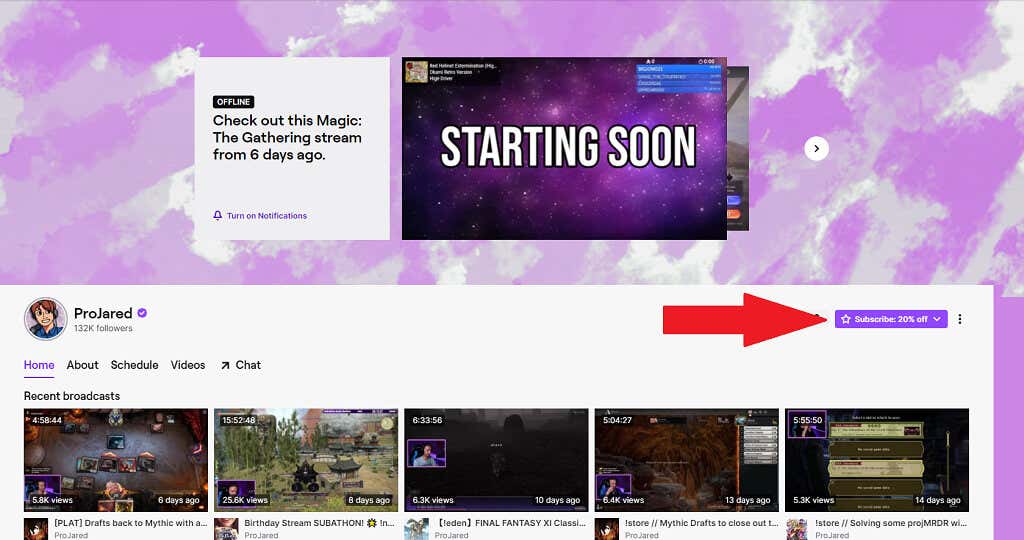
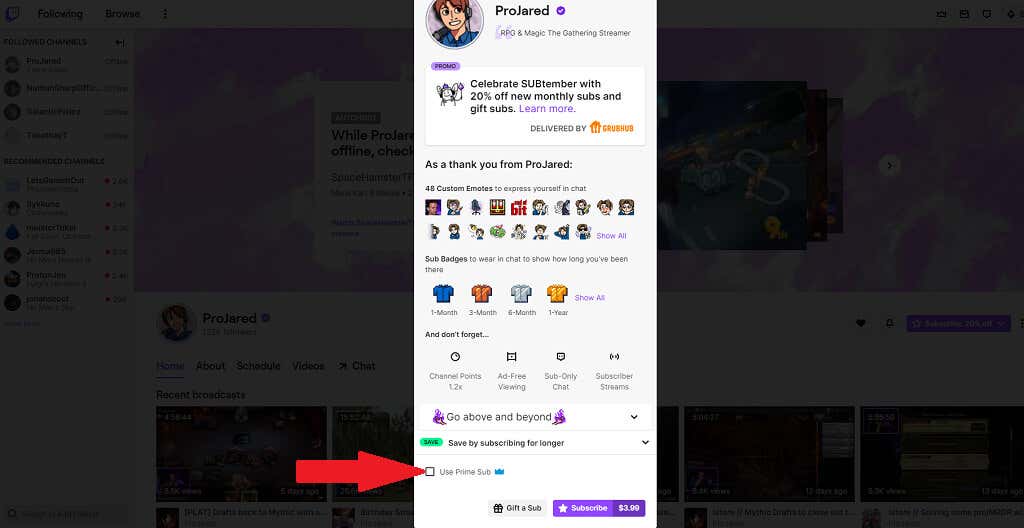
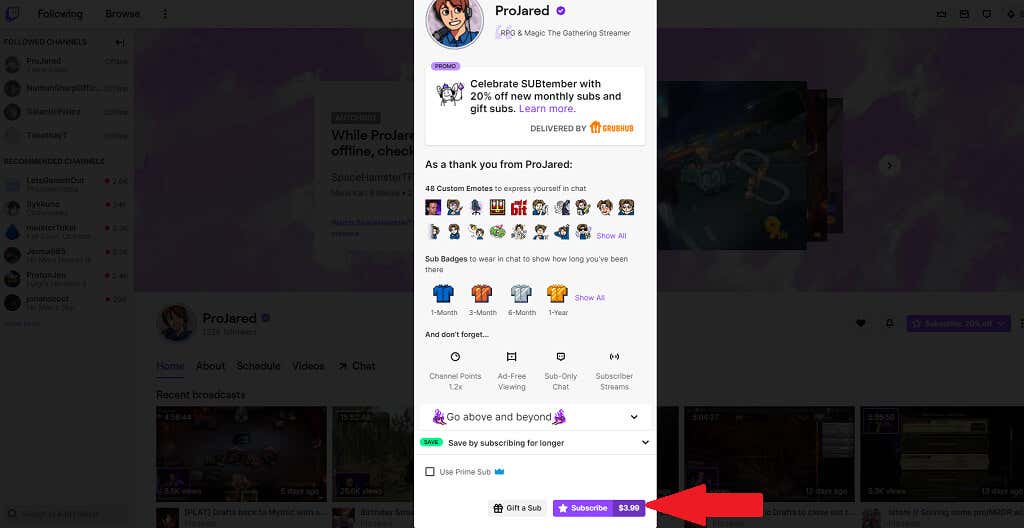
อัปเดตตัวบล็อกโฆษณาของคุณ
เหตุผลหนึ่งที่ Twitch สามารถหลีกเลี่ยงตัวบล็อกโฆษณาได้ก็เพราะพวกเขามีทีมงานที่ทำงานอย่างต่อเนื่องเพื่อค้นหาวิธีหลีกเลี่ยงพวกเขา หากคุณใช้ ตัวบล็อกโฆษณาเวอร์ชันเก่าของคุณ อาจไม่มีการอัปเดตที่จำเป็นในการบล็อกโฆษณา Twitch ใหม่ ส่วนขยาย กำลังอัปเดตตัวบล็อกโฆษณาของคุณ สามารถช่วยแก้ไขปัญหานี้ได้.
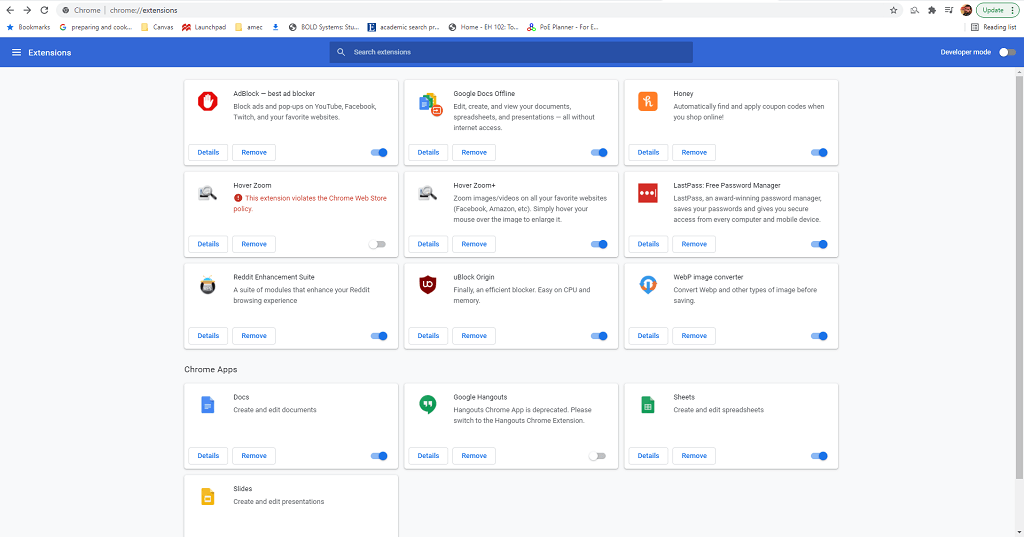
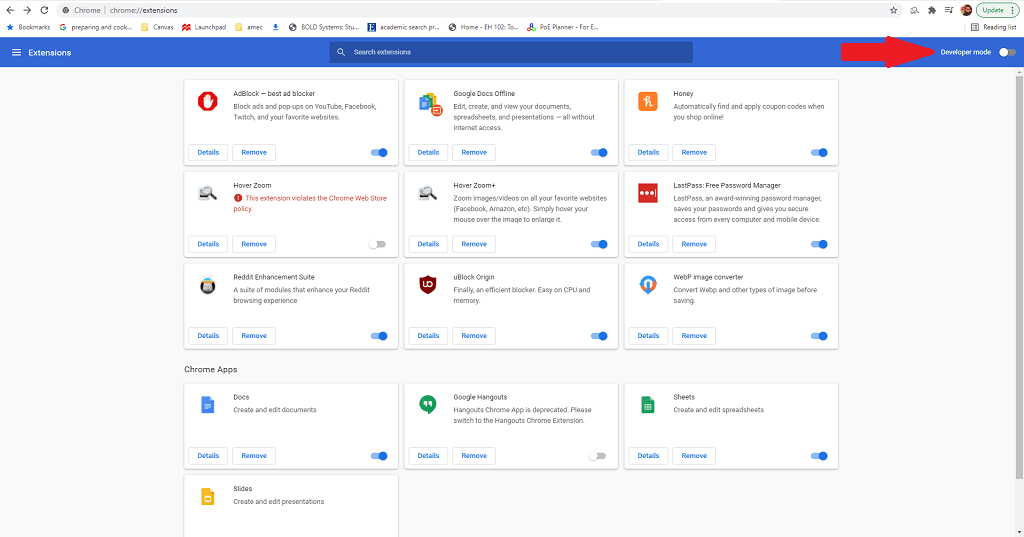
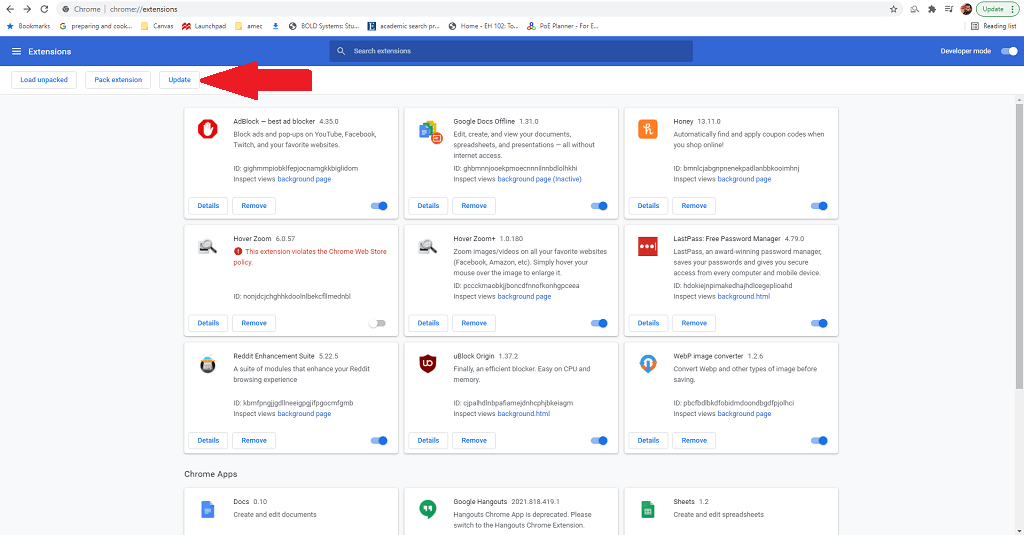
ตรวจสอบให้แน่ใจว่าการตั้งค่า Adblock ของคุณถูกต้อง
ขั้นตอนนี้ใช้กับส่วนขยาย Adblock อย่างเคร่งครัด และสำหรับ Chrome, Firefox และ Edge เท่านั้น ส่วนขยาย Adblock ช่วยให้คุณสามารถกำหนดหลักเกณฑ์เฉพาะเกี่ยวกับโฆษณาที่ถูกบล็อกและโฆษณาที่ไม่บล็อก การตรวจสอบให้แน่ใจว่ารวม Twitch ไว้เป็นสิ่งสำคัญ
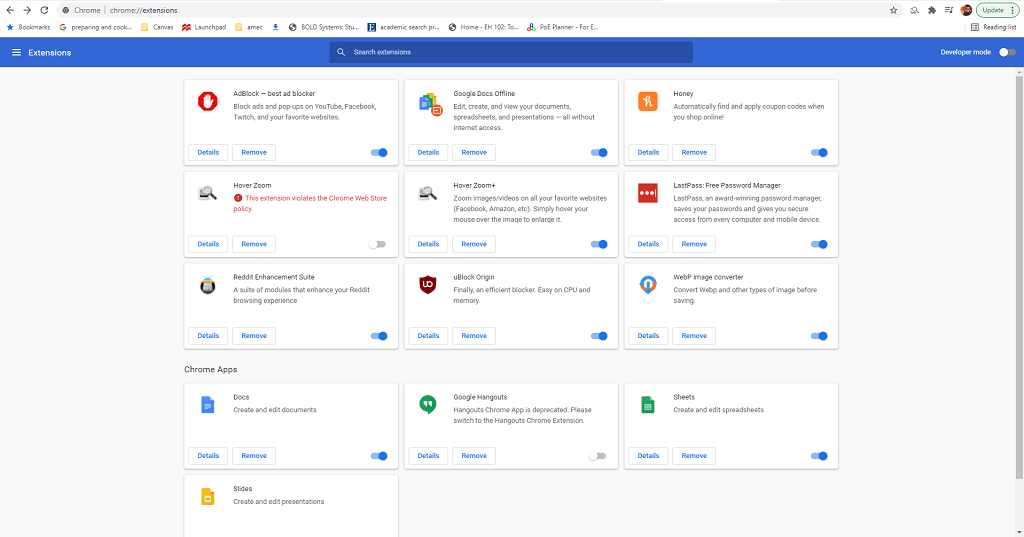
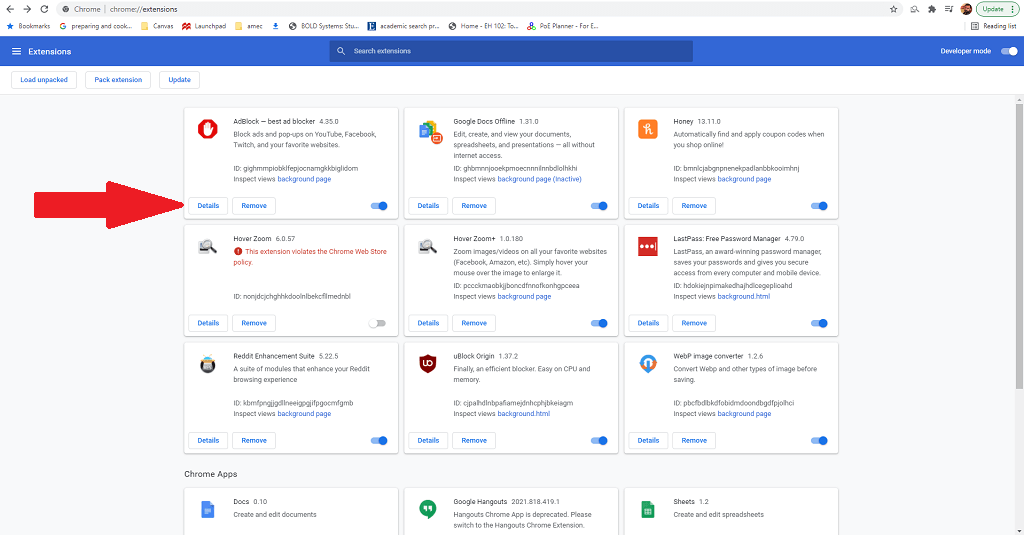
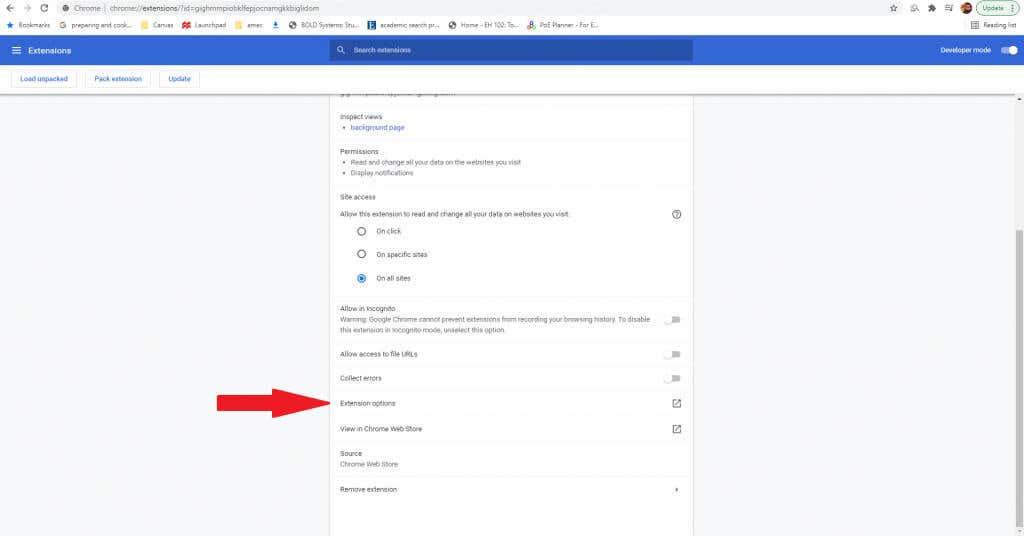
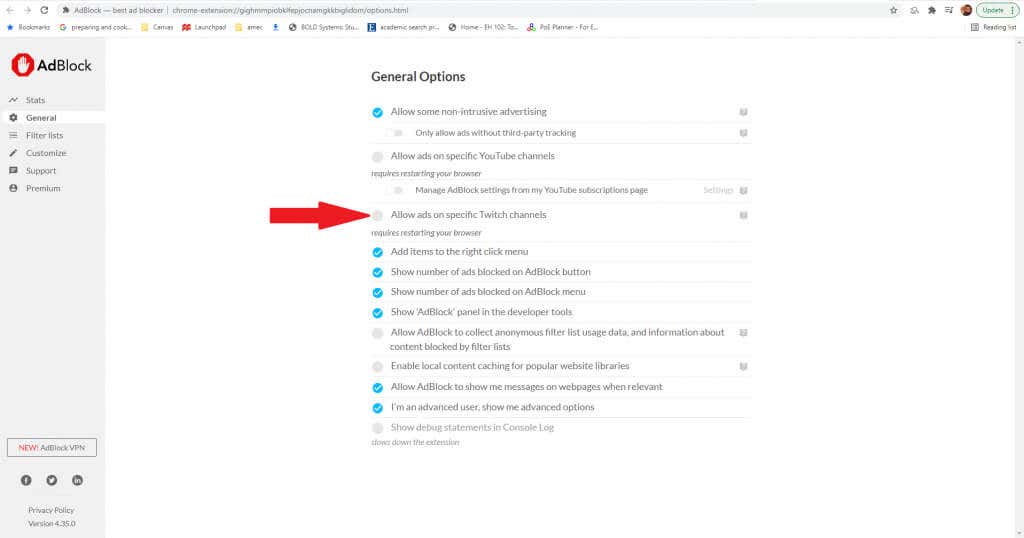
เพิ่มสคริปต์ที่กำหนดเอง
นี่เป็นเทคนิคขั้นสูงที่ดีที่สุดสำหรับผู้ใช้ที่คุ้นเคยกับการแก้ไขสคริปต์ ช่วยให้คุณสามารถแก้ไขและปรับแต่งส่วนขยายที่มีอยู่ด้วยสคริปต์เพิ่มเติมที่สามารถช่วยบล็อกโฆษณา Twitch ได้
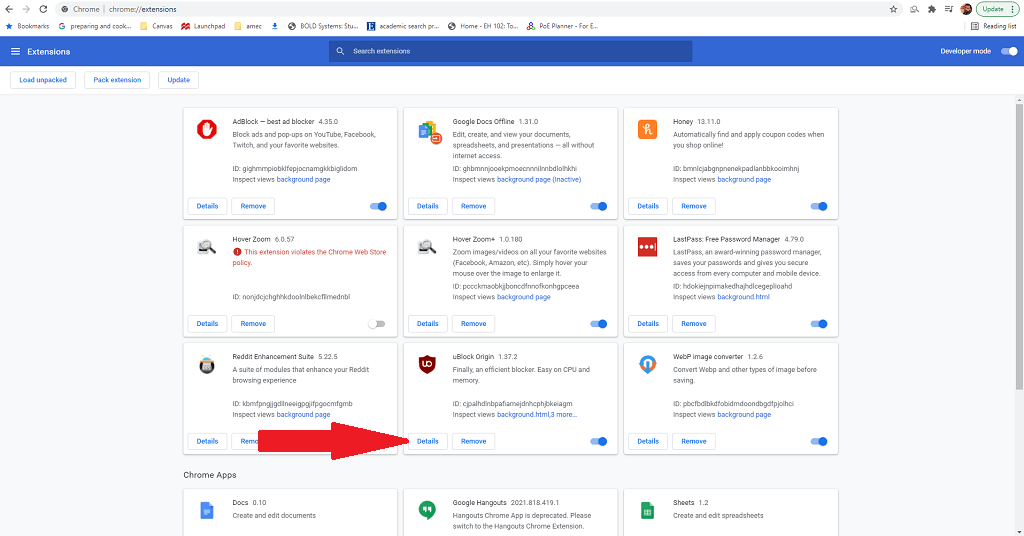
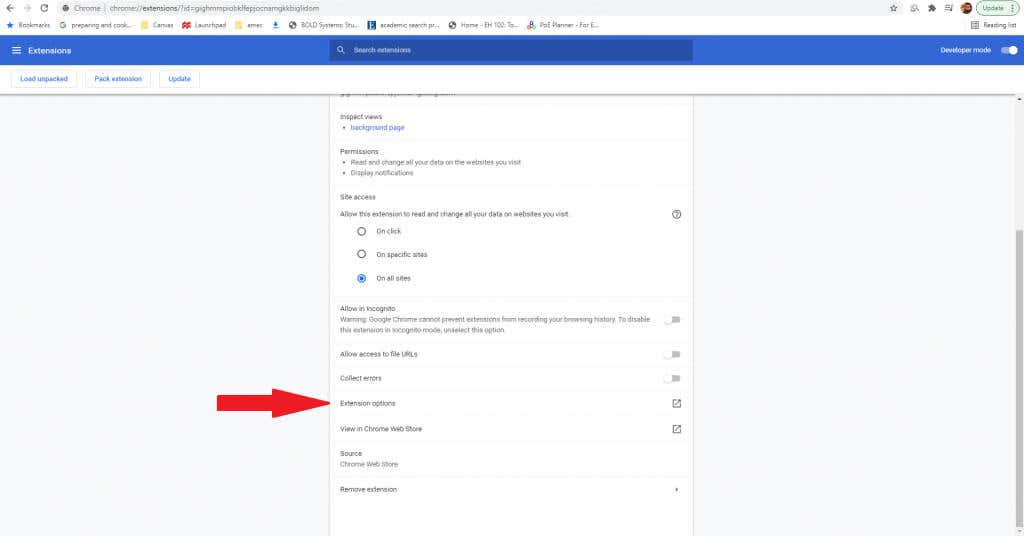
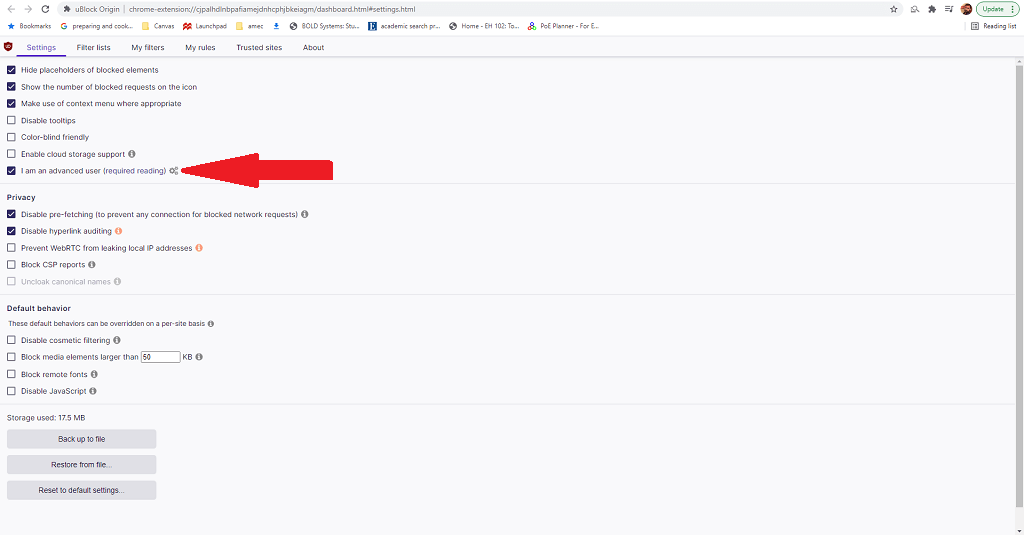
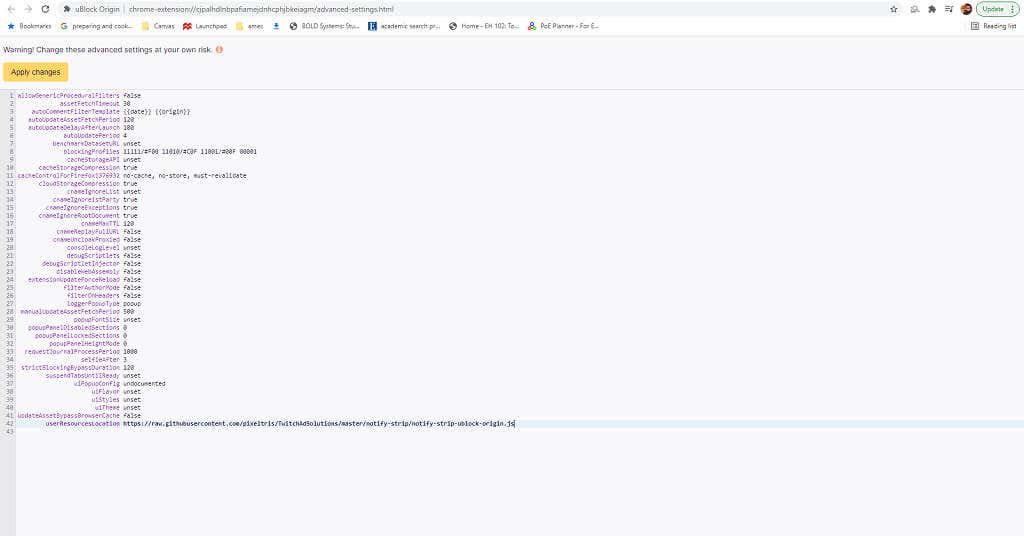
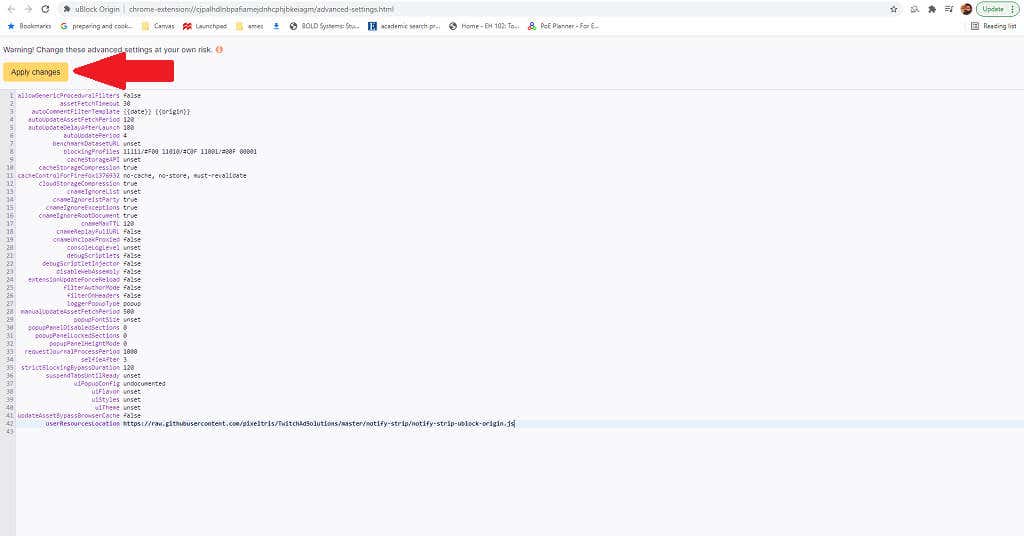
ผู้ใช้ Github Pixeltris ได้สร้างสคริปต์ที่แตกต่างกันมากมายสำหรับ uBlock Origin ที่สามารถช่วยต่อสู้กับโฆษณา Twitch สามสิ่งที่โดดเด่นที่สุดคือ:
คุณสามารถดูสคริปต์ทั้งหมดเหล่านี้และรายละเอียดเพิ่มเติมได้ที่ หน้า GitHub
ลองใช้ตัวบล็อกโฆษณาอื่น
หากวิธีอื่นล้มเหลว ให้ลองใช้ตัวบล็อกโฆษณาอื่น มีตัวเลือกต่างๆ มากมายที่อาจบล็อกโฆษณาแตกต่างออกไปเล็กน้อย และคุณอาจพบวิธีแก้ปัญหาในรูปแบบใดรูปแบบหนึ่งเหล่านี้ — โดยเฉพาะตัวเลือกที่จัดทำขึ้นเองเพื่อบล็อกโฆษณา Twitch
ตัวเลือกบางประการที่ควรคำนึงถึงคือ:
ตัวบล็อคโฆษณาแต่ละตัวได้รับการออกแบบมาโดยเฉพาะสำหรับแพลตฟอร์ม Twitch แต่ระยะทางของคุณอาจแตกต่างกันไป หลายคนเปรียบเทียบการต่อสู้กับการแข่งขันทางอาวุธ แม้ว่า Twitch อาจจะไม่มีโฆษณาในตอนนี้ แต่อัลกอริทึมของพวกเขาสามารถอัปเดตและแสดงโฆษณาให้คุณเห็นได้มากขึ้นจนกว่าตัวบล็อกจะตามทัน
หากคุณเบื่อกับการดูโฆษณา Twitch เดิมๆ ซ้ำแล้วซ้ำเล่า ให้ลองใช้วิธีใดวิธีหนึ่งต่อไปนี้เพื่อรับชมบริการ (หวังว่าจะ) ไร้โฆษณา
.